本篇内容讲述如何租用autoDL云服务器,以及使用vscode的ssh远程连接服务器和文件上传方法
一、进入autoDL
地址:https://www.autodl.com/home
第一步:进入autoDL地址后,首先进行注册登录,然后点击学生认证,领取优惠!
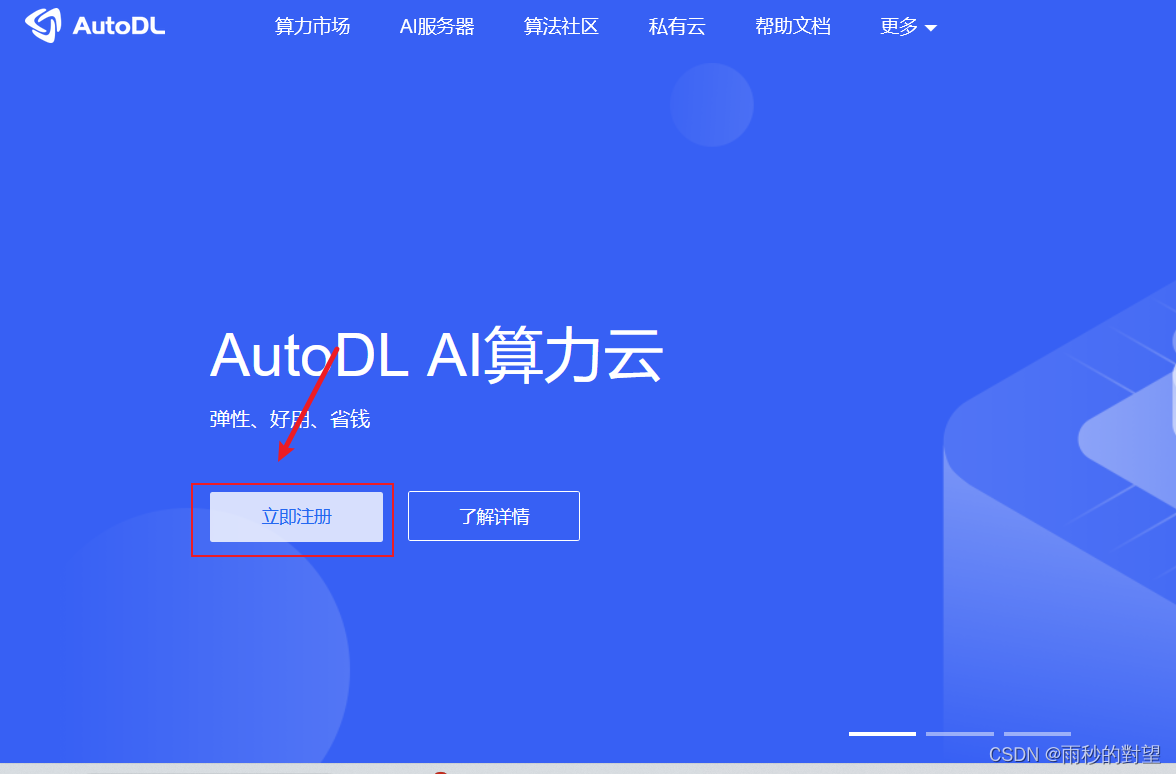 通过邮箱和微信客服认证!
通过邮箱和微信客服认证!
第二步:租用GPU,使用YOLOv5社区镜像
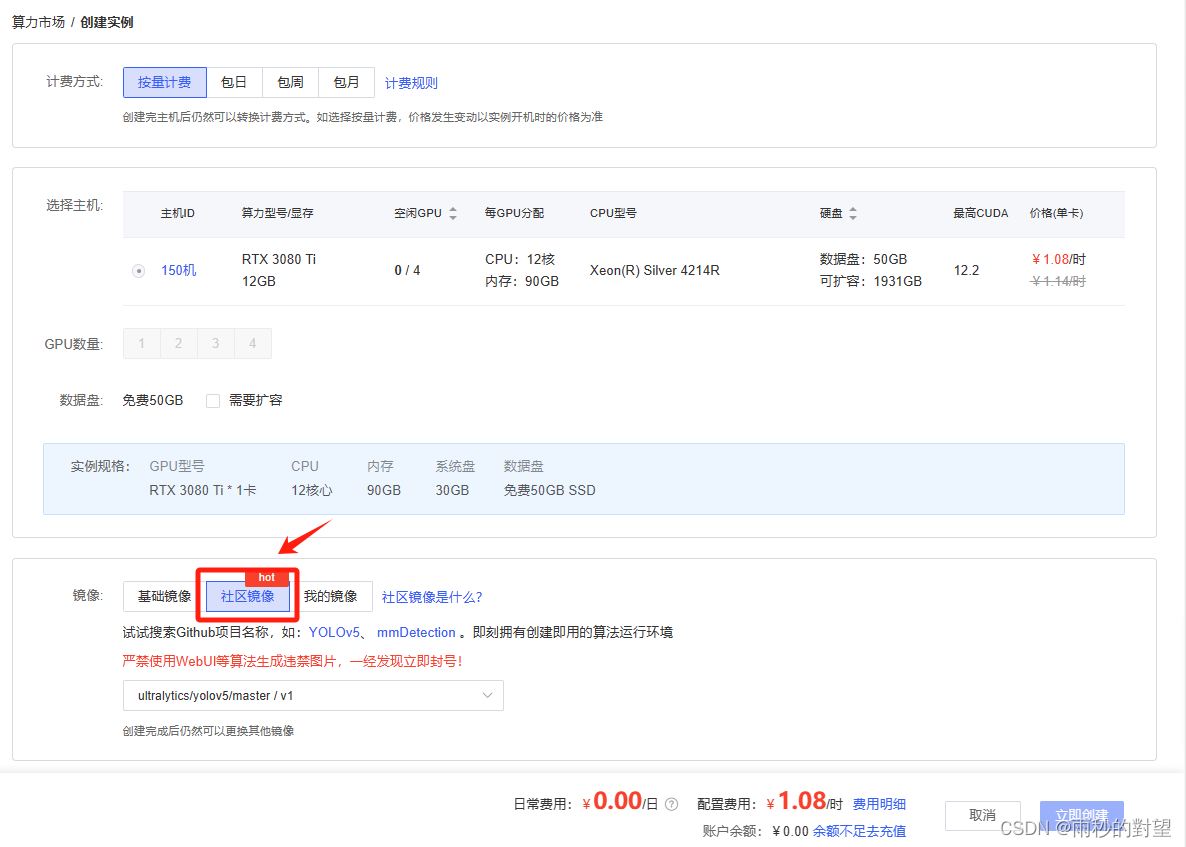
第三步:创建实例
创建好后跳转到容器实例,这个界面有登录ssh需要的指令和密码

到这一步已经完成了服务器租用~
省钱Tips
关机状况下选择无卡模式开机,方便调试代码与配置环境
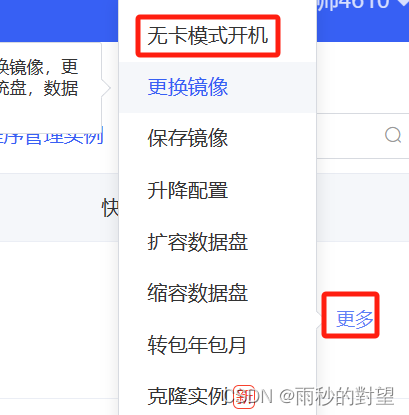
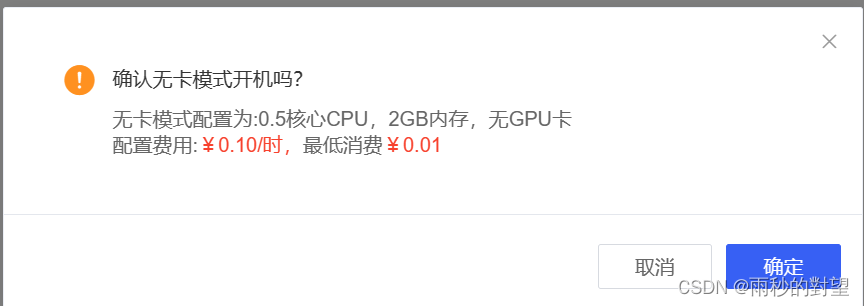
二、VSCode连接
第一步:下载VSCode
地址:https://code.visualstudio.com/
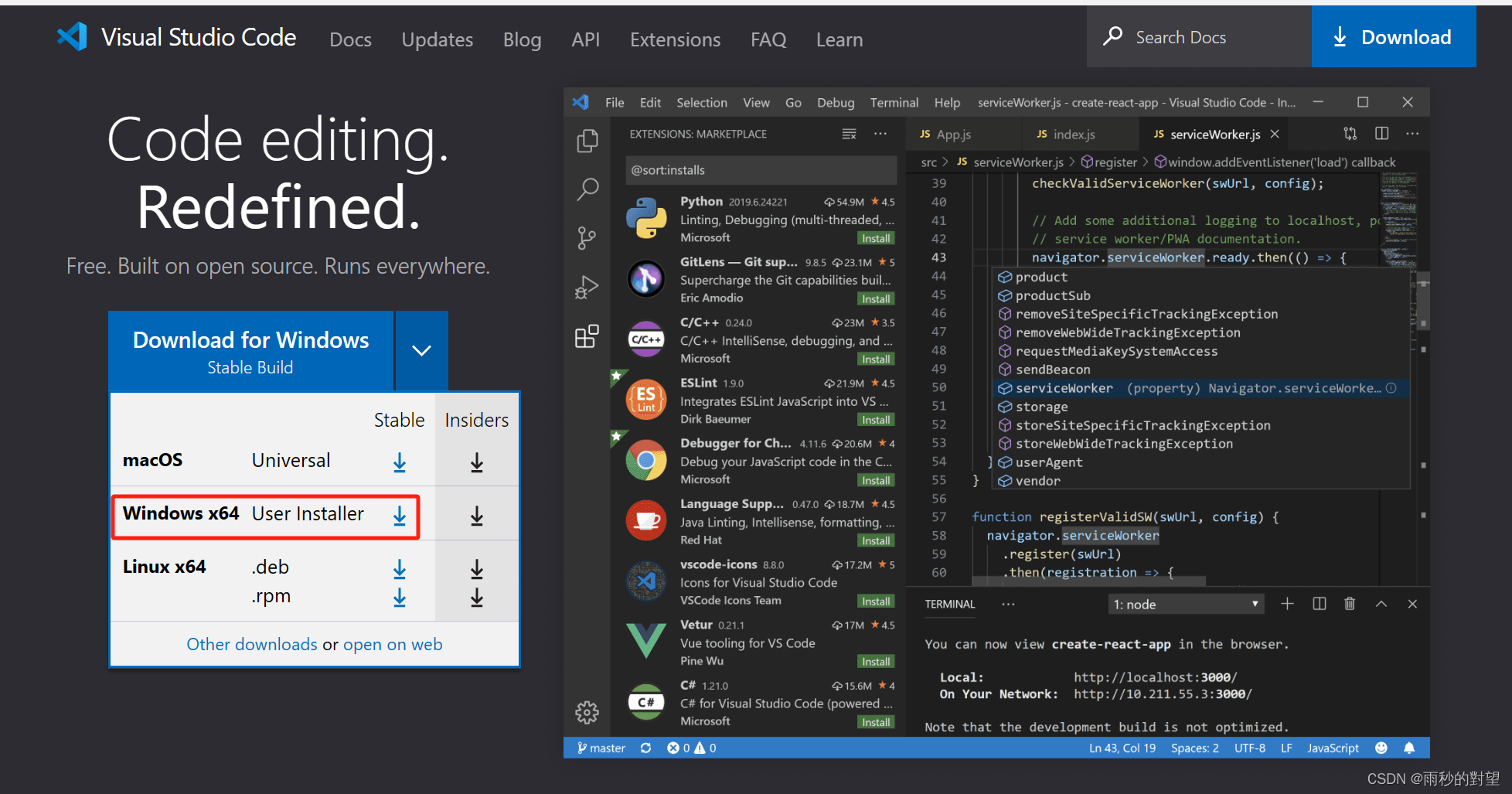
第二步:安装VSCode并下载SSH插件
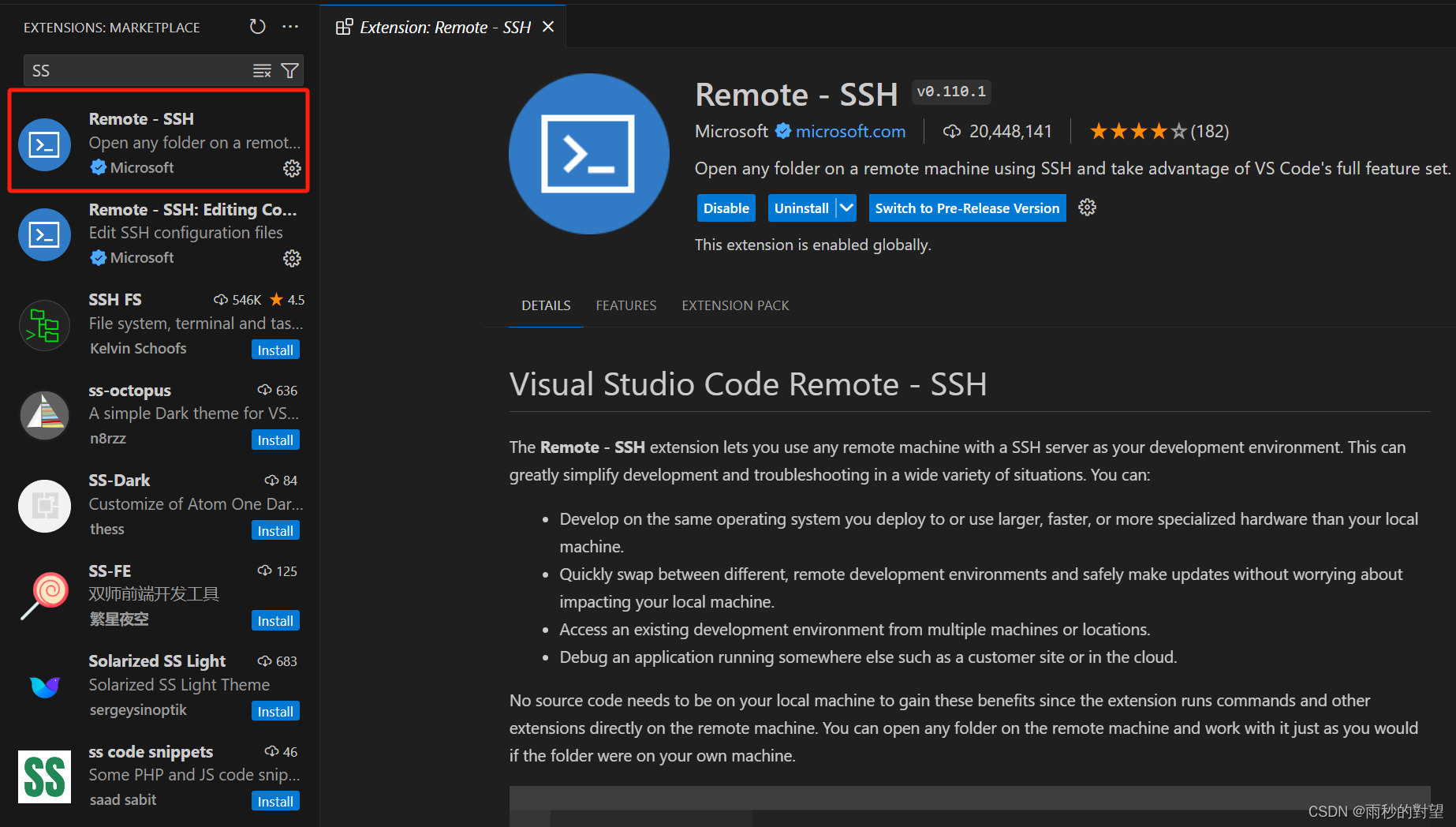
第三步:选择VSCode界面最左下角的图标
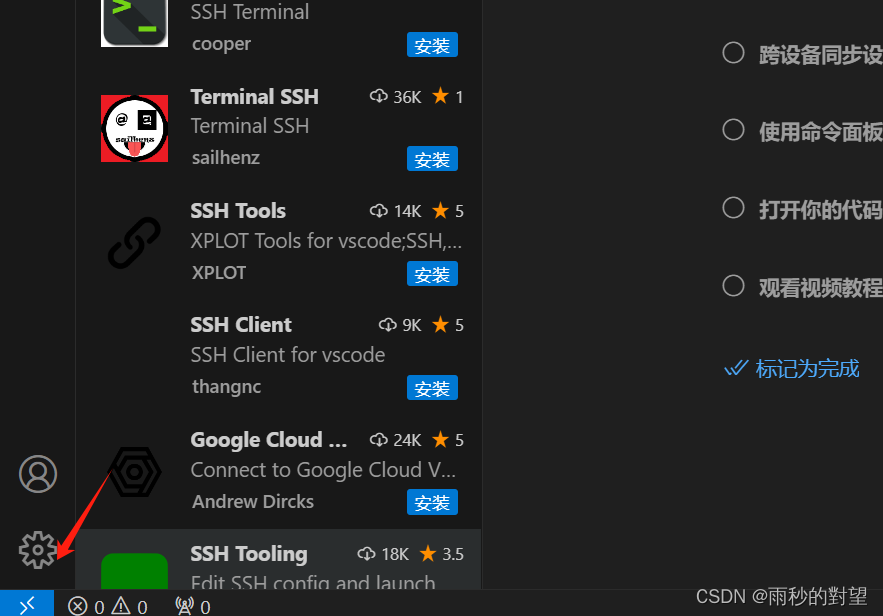
第四步:连接到主机、添加新的SSH主机
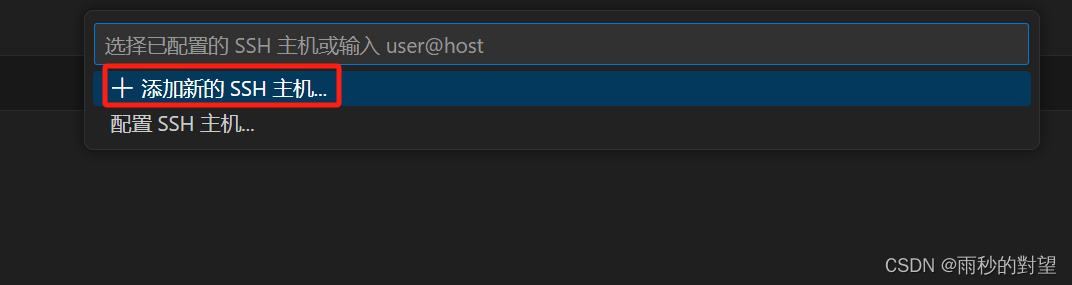
第五步:将autoDL实例界面的指令输入

- 输入内容为刚才在autoDL服务器中创建实例的SSH指令,如下:
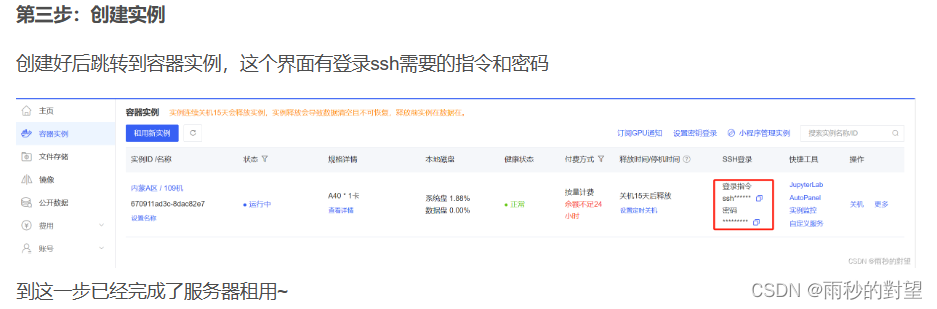
第六步:选择Linux环境、输入服务器密码

连接成功界面~
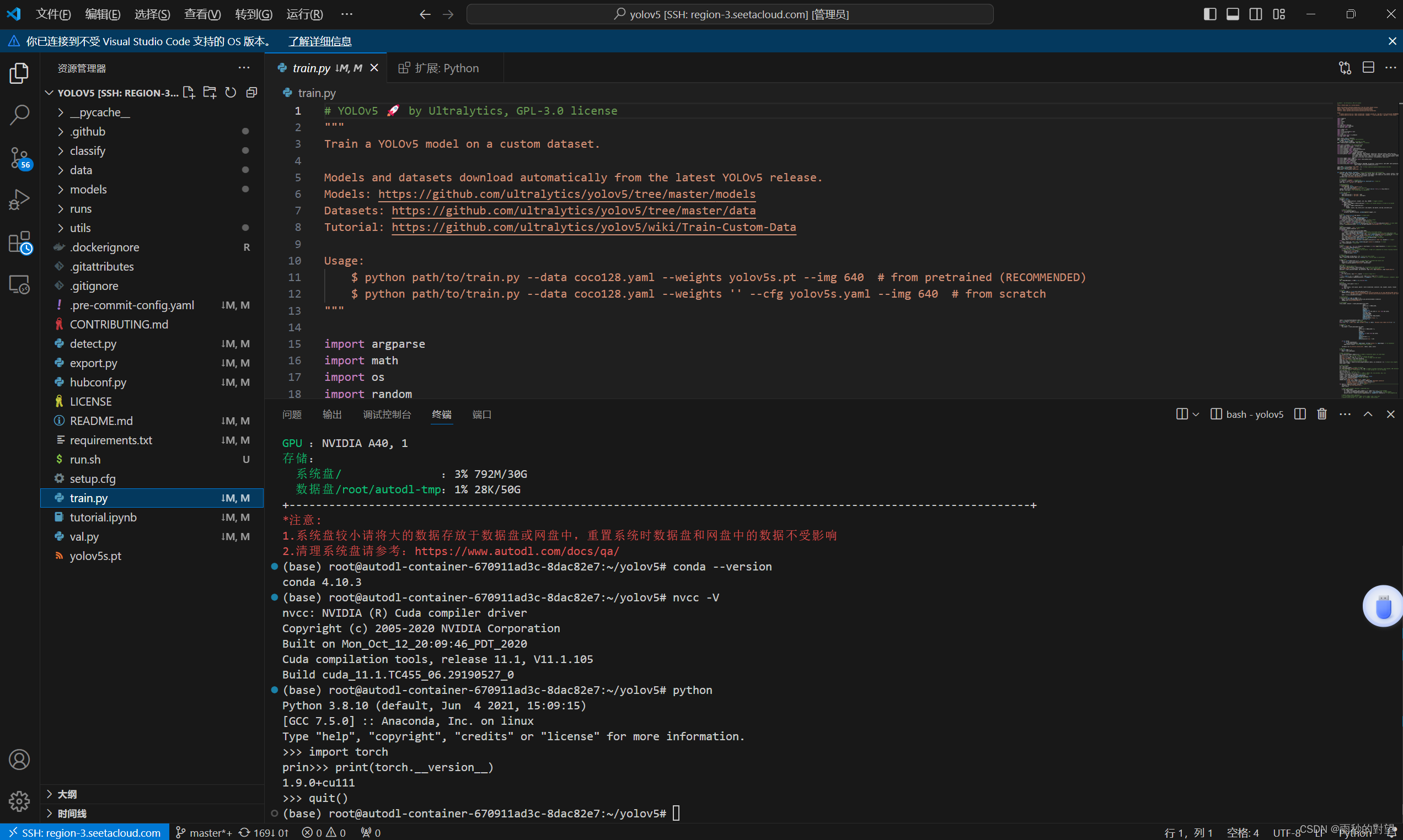
三、文件上传
好了,以上将服务器与编辑环境设置好后,那就需要上传本地数据集,接下来介绍文件传输工具WinSCP的使用
第一步:下载与安装
下载地址:https://winscp.net/eng/download.php
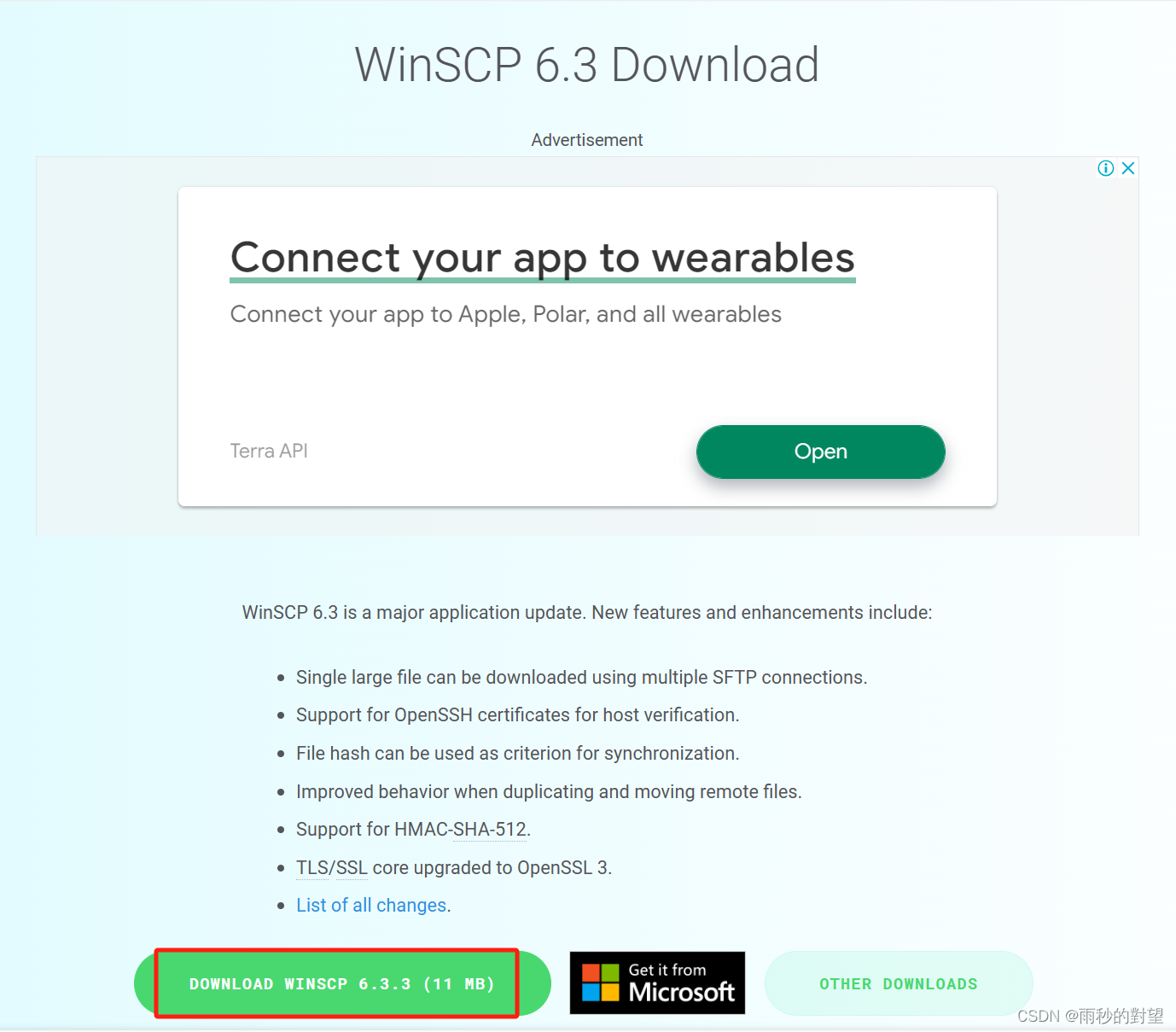
第二步:启动页面
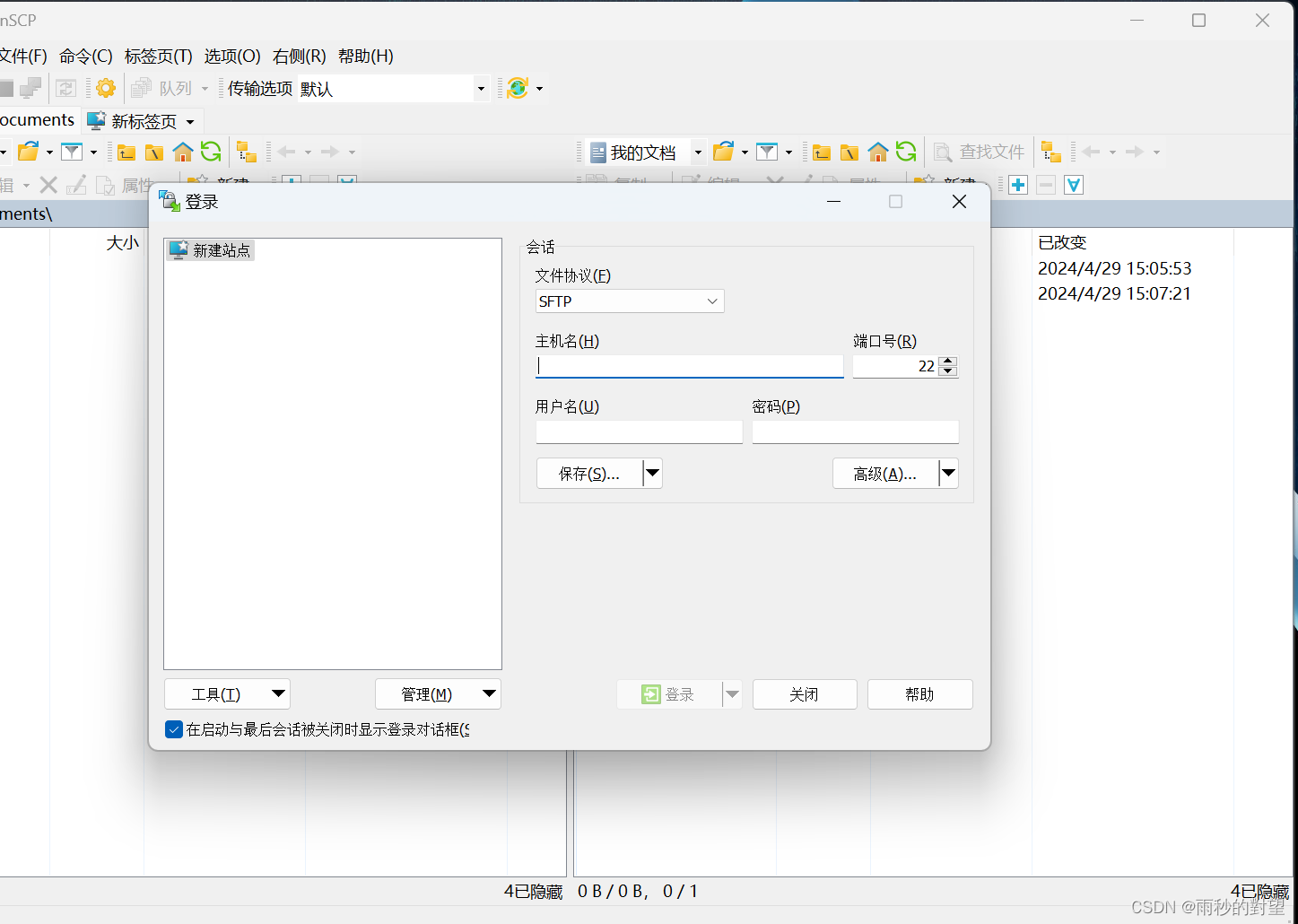
第三步:输入主机名、用户名和密码,进行登录
以下为远程连接示例
指令:ssh -p 44658 root@region-3.seetacloud.com
密码:xxxxxxxx
输入WinSCP为:
主机名:@region-3.seetacloud.com
端口号:44658
用户名:root
密码:xxxxxxxx
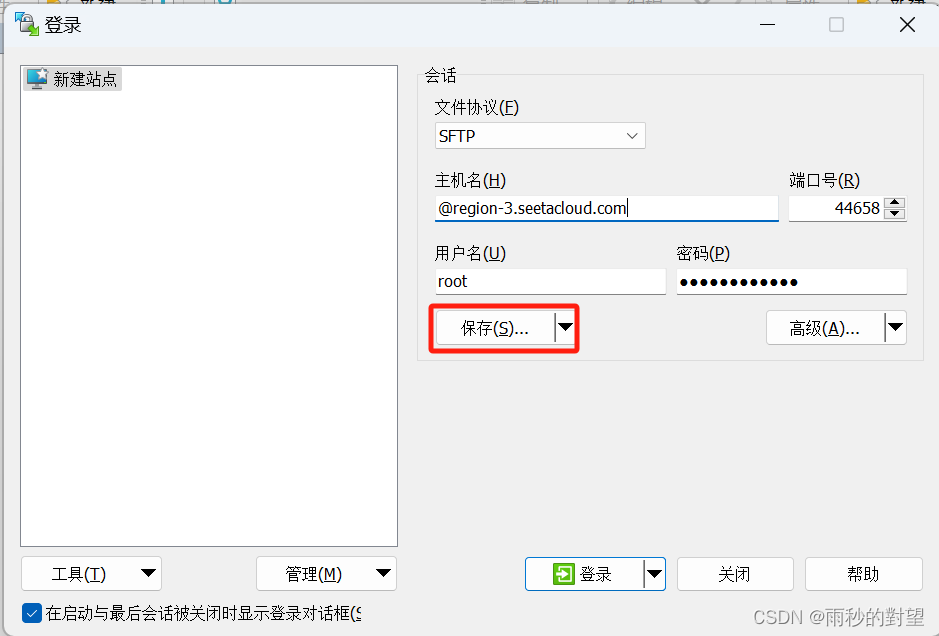
输入完成后保存!方便下次使用~
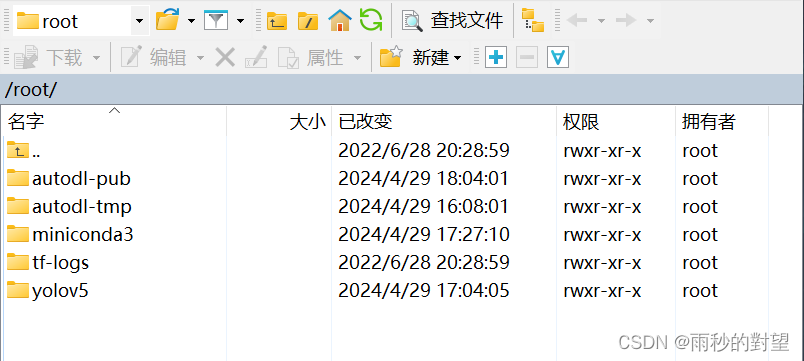
连接成功,接下来就可以上传数据!







 本文详细介绍了如何通过autoDL租用GPU云服务器,使用VSCode的SSH功能进行远程连接,并指导用户如何通过WinSCP上传文件,包括步骤和所需工具的下载链接。
本文详细介绍了如何通过autoDL租用GPU云服务器,使用VSCode的SSH功能进行远程连接,并指导用户如何通过WinSCP上传文件,包括步骤和所需工具的下载链接。















 3774
3774











 被折叠的 条评论
为什么被折叠?
被折叠的 条评论
为什么被折叠?








